Promijenite uređivač izvornog koda prikaza u IE 8 do 11
Jeste li ikada vidjeli izvorni kod za web stranicu u Internet Exploreru(Internet Explorer) ? Svaka(Every) web stranica koju gledate na Internetu(Internet) zapravo je samo kod napisan na raznim jezicima kao što su HTML , CSS , Javascript i još mnogo toga. Svi ovi elementi kombiniraju se kako bi stvorili web-stranicu koju možete pregledavati i s njom komunicirati.
Prema zadanim postavkama, IE će otvoriti izvorni kod za web stranicu u drugom IE prozoru, što je u redu za većinu ljudi. Ako ste programer ili programer, možda ćete htjeti koristiti drugi uređivač teksta ili uređivač koda za prikaz izvornog koda.
Ovisno o tome koju verziju IE-a ste instalirali, metoda se razlikuje. Od IE 8 do 10, vrlo je jednostavno i možete promijeniti zadani preglednik izvornog koda unutar samog IE.
U IE 11 morate urediti ključ registra kako biste izvršili promjenu. Nije ništa bitno, ali ako se ne volite petljati s registrom, to je neugodno.
Promijenite View Source Editor IE 8(Change View Source Editor IE 8) u 10
U ovim verzijama IE-a vrlo je lako promijeniti uređivač jer je Microsoft tu opciju ugradio u sam preglednik. Morate otvoriti Developer Tools da biste došli do opcije, što je vrlo jednostavno.
Možete pritisnuti F12 na tipkovnici ili kliknuti na Alati(Tools) , a zatim na Alati za razvojne programere(Developer Tools) .
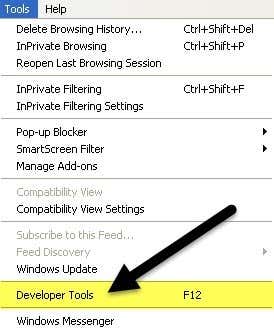
Pojavit će se još jedan IE prozor i ovdje želite kliknuti na Datoteka(File) , zatim Prilagodi izvor prikaza prikaza Internet Explorera( Customize Internet Explorer View Source) i zatim odabrati neku od opcija.

Možete odabrati Notepad ili možete kliknuti Ostalo(Other) ako imate drugi uređivač koda koji želite koristiti. Kada kliknete Ostalo(Other) , samo potražite mjesto programske datoteke ( EXE ) za svoj uređivač.

Promjena uređivača izvora prikaza IE 11
U IE 11 morate urediti registar da biste promijenili uređivač jer su sada uklonili opciju iz odjeljka alata za razvojne programere.
Prije nego što promijenite registar, svakako pročitajte moj vodič za izradu sigurnosne kopije registra(making a backup of the registry) u slučaju da nešto krene po zlu.
Sada otvorite uređivač registra klikom na Start i upisivanjem regedit . Zatim idite na sljedeću tipku:
HKEY_CURRENT_USER\Software\Microsoft\Internet Explorer
Provjerite(Make) jeste li pod ključem CURRENT_USER , a ne LOCAL_MACHINE jer to neće raditi ako uredite ključeve na potonjem mjestu. Nekoliko online tutorijala spominje potonje, ali je netočno.
Desnom tipkom miša kliknite tipku Internet Explorera( Internet Explorer) i kliknite Novo(New) , a zatim Ključ(Key) .

Imenujte novi ključ View Source Editor i zatim pritisnite Enter . Sada desnom tipkom miša kliknite novi ključ uređivača izvora prikaza(View Source Editor) i ponovno odaberite Novo(New) , a zatim Ključ(Key) .

Ovaj ključ će biti kreiran pod View Source Editor i trebali biste ga nazvati Ime urednika(Editor Name) . Vaši ključevi registra trebali bi izgledati kao na slici ispod.
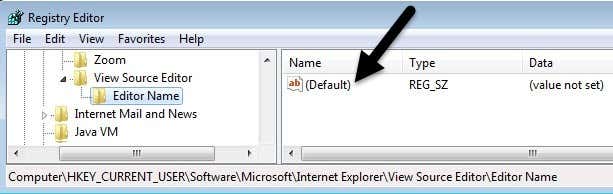
U desnom oknu dvaput kliknite na Zadani(Default) ključ koji nema postavljenu vrijednost. U okviru Podaci o vrijednosti(Value data) nastavite i unesite put do EXE datoteke za željeni uređivač koda. Obavezno(Make) stavite cijeli put u navodnike kao što je prikazano u nastavku.

Kliknite OK(Click OK) i to je to. Sada možete otvoriti IE i napraviti View Source i trebao bi se otvoriti u željenom uređivaču koda. Ne morate ponovno pokrenuti računalo ili se odjaviti, promjene stupaju na snagu odmah.

Jedino što još nisam uspio shvatiti je kako promijeniti uređivač izvornog koda za Microsoft Edge , novi preglednik koji je uključen u Windows 10 . Kada uspijem riješiti taj problem, ažurirat ću ovaj post rješenjem. Ako imate bilo kakvih pitanja, slobodno ostavite komentar. Uživati!
Related posts
Omogućite zaštitu od ne praćenja i praćenja u IE 11 i Edge
Omogućite privatno pregledavanje u IE 11 i Microsoft Edge
Promijenite zadanu tražilicu u IE putem Registra
Kako popraviti Internet Explorer je naišao na problem i mora se zatvoriti
Kako omogućiti kolačiće u Internet Exploreru
Kako se spojiti na FTP poslužitelj u sustavu Windows 10, iz File Explorera -
Popravi Internet Explorer ne može prikazati pogrešku web stranice
Ispravite pogrešku dugotrajne skripte na Internet Exploreru 11
Uklonite gumb Pošalji osmijeh iz Internet Explorera
Savjeti, alati i usluge za upravljanje reputacijom na mreži
Kako povećati brzinu interneta na svom Android telefonu
Kako postaviti internet kod kuće (za početnike)
Kako otvoriti Internet Explorer na cijelom zaslonu ili u načinu kioska
Uklonite ikonu Internet Explorera s radne površine u sustavu Windows 10
Popravite pogrešku oporavka web-stranice u Internet Exploreru
Tko je vlasnik interneta? Objašnjena web arhitektura
7 stvari koje treba imati na umu kada uspoređujete nove internetske davatelje usluga
Onemogućite JavaScript u Chromeu, Edgeu, Firefoxu, Operi, Internet Exploreru
Kako deinstalirati Internet Explorer iz Windows 10
Popravak Internet Explorera je prestao raditi zbog iertutil.dll
